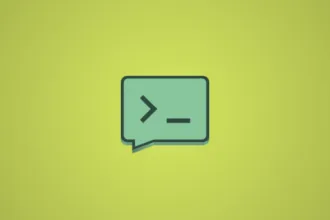O Tor Browser Launcher tem como objetivo tornar o Tor Browser Bundle (TBB) mais fácil de manter e usar para usuários GNU/Linux. Ele baixa o mesmo TBB do torproject.org que todo mundo usa e não o altera de forma alguma. Mas isso o torna muito mais utilizável e torna mais segura a tarefa de mantê-lo atualizado. Neste tutorial, saiba como instalar o Tor Browser Launcher no Linux, usando pacotes Flatpak.
Você instala o Tor Browser Launcher a partir do gerenciador de pacotes da sua distribuição e ele cuida de todo o resto, incluindo: baixando a versão mais recente do TBB para você, no seu idioma e para sua arquitetura; atualizando automaticamente (preservando seus favoritos e preferências); verificando a assinatura GnuPG do TBB e muito mais. Siga o tutorial abaixo e instale
Saiba instalar o Tor Browser Launcher no Ubuntu e derivados!
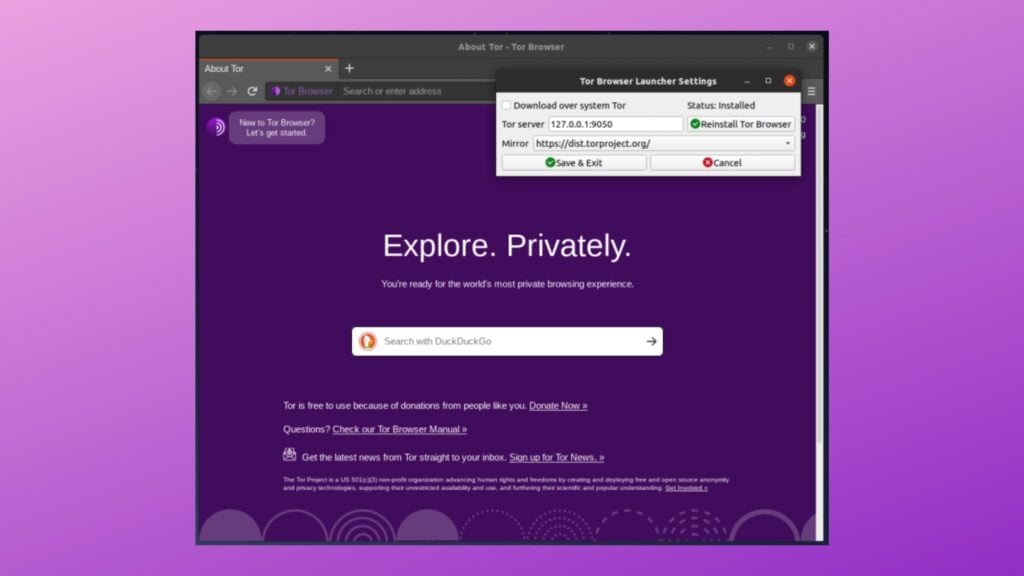
Para instalar o Tor Browser Launcher no Ubuntu, execute o comando abaixo. Vale lembrar que neste processo de instalação, vamos utilizar um pacote flatpak.
Passo 1 – Instalar e ativar o suporte ao Flatpak no Ubuntu, Linux Mint e derivados:
sudo apt install flatpakPasso 2 – Agora, vamos adicionar o repositório Flathub, que é onde vamos baixar e instalar o Tor Browser Launcher para seguir com o processo de instalação no Ubuntu, Linux Mint ou derivados:
flatpak remote-add --if-not-exists flathub https://flathub.org/repo/flathub.flatpakrepoPasso 3 – Agora, precisamos reiniciar o sistema, em seguida, volte neste tutorial e prossiga com a instalação! Para reiniciar você pode utilizar o botão padrão do seu ambiente, ou execute o comando abaixo:
sudo rebootPasso 4 – Execute o comando de instalação do Tor Browser Launcher no Ubuntu, Linux Mint e derivados:
flatpak install flathub org.torproject.torbrowser-launcherPasso 5 – Comando para executar a aplicação:
flatpak run org.torproject.torbrowser-launcherSaiba instalar o Tor Browser Launcher no Fedora e derivados!

Para instalar o Tor Browser Launcher no Fedora, execute os comandos abaixo. Lembrando que o Fedora já vem com suporte ao Flatpak habilitado, então basta executar os comandos abaixo:
Passo 1 – Execute o comando de instalação do Tor Browser Launcher no Fedora:
flatpak install flathub org.torproject.torbrowser-launcherPasso 2 – Comando para executar a aplicação:
flatpak run org.torproject.torbrowser-launcherSaiba instalar o Tor Browser Launcher no Debian e derivados!
Para instalar o Tor Browser Launcher no Debian, execute os comandos abaixo:
Nota: Caso você já tenha instalado e ativado o Flatpak no Debian, pode pular para o Passo 4.
Passo 1 – Instalar o suporte ao Flatpak no Debian:
apt update
apt install flatpakPasso 2 – Vamos adicionar o repositório do Flathub:
flatpak remote-add --if-not-exists flathub https://flathub.org/repo/flathub.flatpakrepoPasso 3 – Reinicie o sistema, você pode fazer isso manualmente utilizando o botão do seu ambiente ou o comando abaixo:
rebootPasso 4 – E agora, vamos executar o comando para instalar o Tor Browser Launcher no Debian ou derivados. Observe que o comando abaixo está com o sudo, caso você não o tenha habilitado, remova o sudo e instalar usando o ROOT mesmo:
flatpak install flathub org.torproject.torbrowser-launcherPasso 5 – Comando para executar a aplicação:
flatpak run org.torproject.torbrowser-launcherSaiba instalar o Tor Browser Launcher no openSUSE e derivados!

Para instalar o Tor Browser Launcher no openSUSE, execute os comandos abaixo. Vamos utilizar um repositório:
Nota: Caso você já tenha instalado e ativado o Flatpak no openSUSE, pode pular para o Passo 4.
Passo 1 – Instalar o Flatpak
sudo zypper install flatpakPasso 2 – Agora, vamos adicionar o repositório Flathub:
flatpak remote-add --if-not-exists flathub https://flathub.org/repo/flathub.flatpakrepoPasso 3 – Vamos reiniciar, faça isso usando o botão de reiniciar do seu ambiente ou o comando abaixo:
sudo rebootPasso 4 – Execute o comando de instalação do Tor Browser Launcher no OpenSUSE:
flatpak install flathub org.torproject.torbrowser-launcherPasso 5 – Comando para executar o Tor Browser Launcher
flatpak run org.torproject.torbrowser-launcher
É isso, esperamos ter ajudado você a instalar o Tor Browser Launcher no Linux!